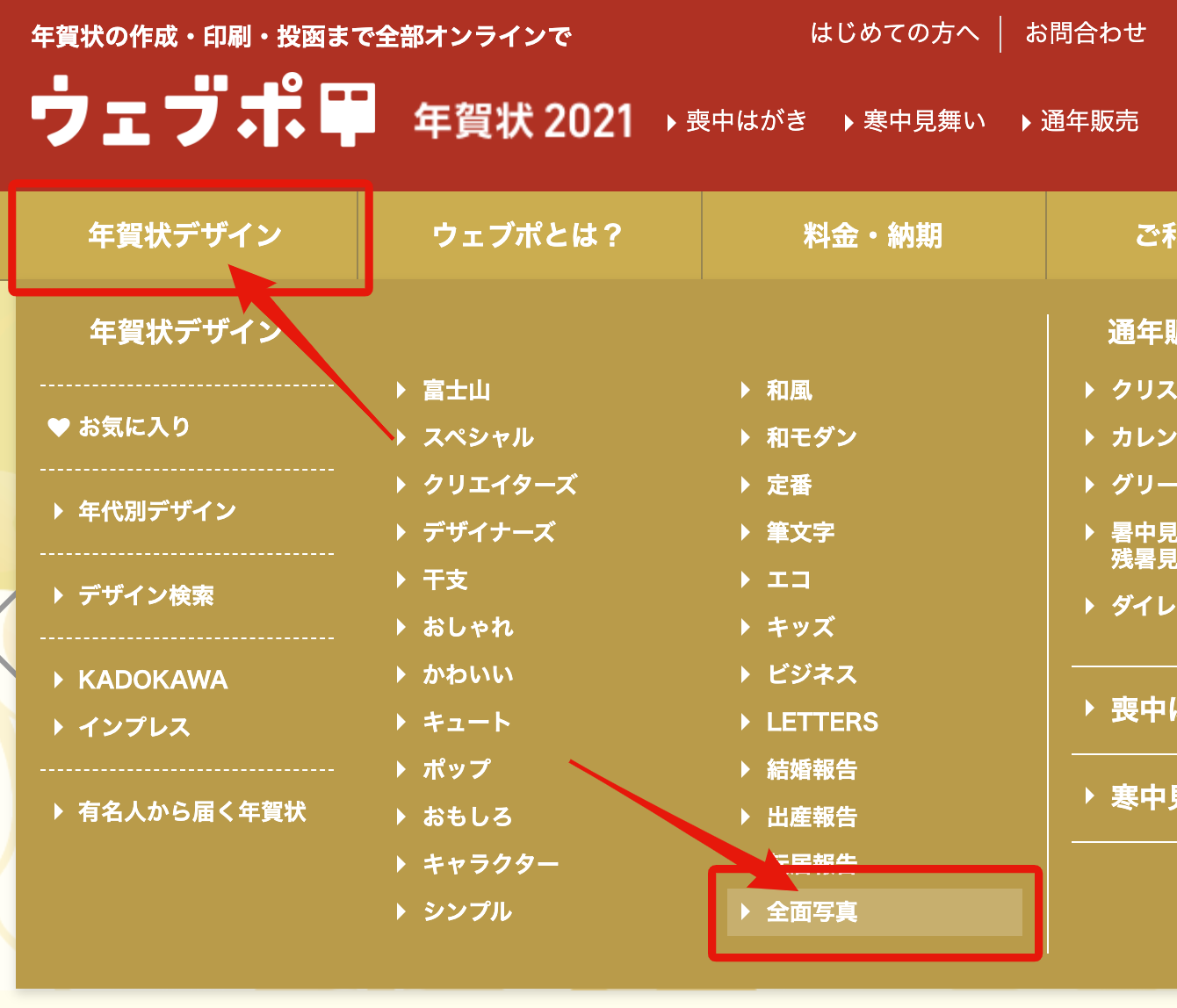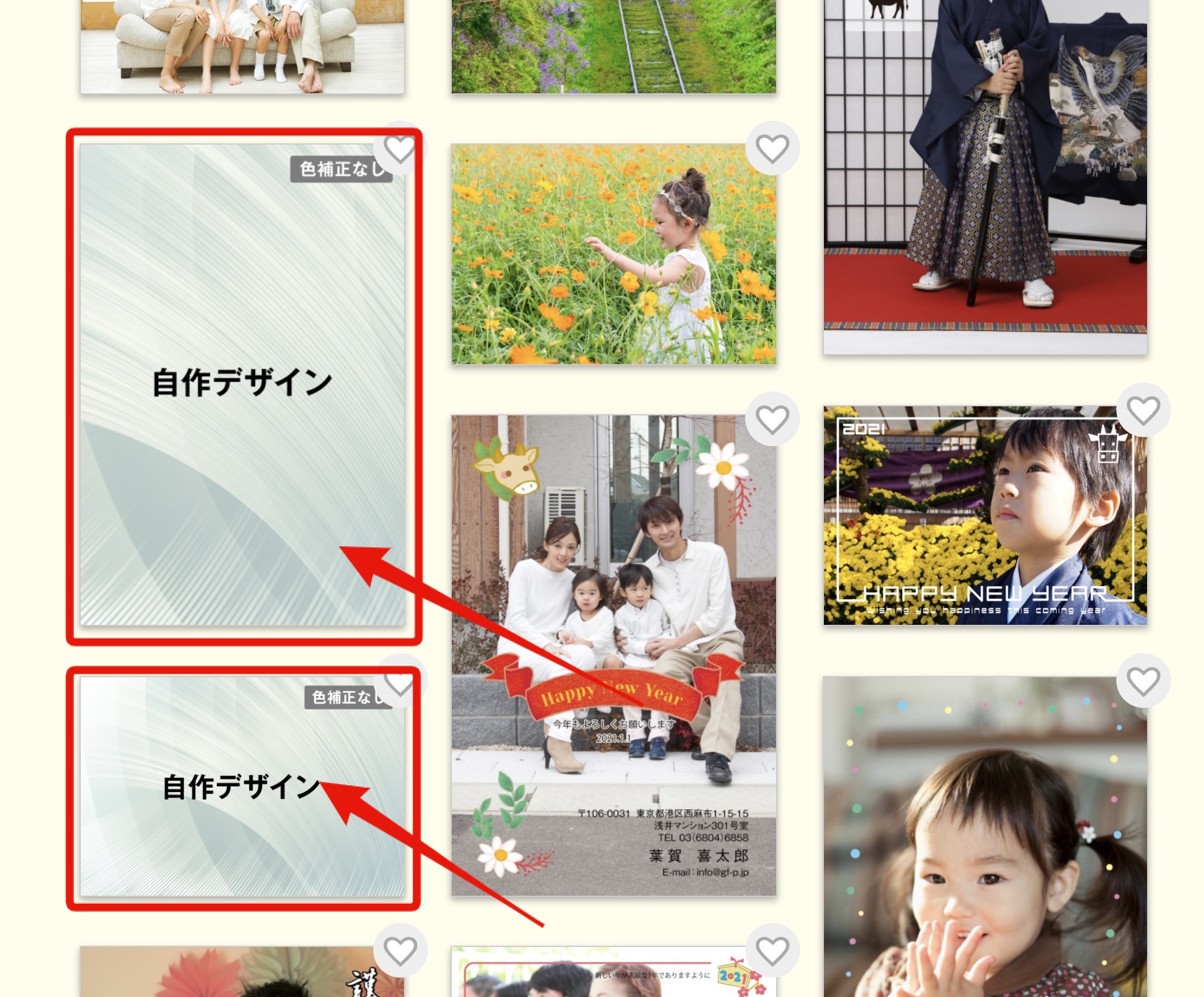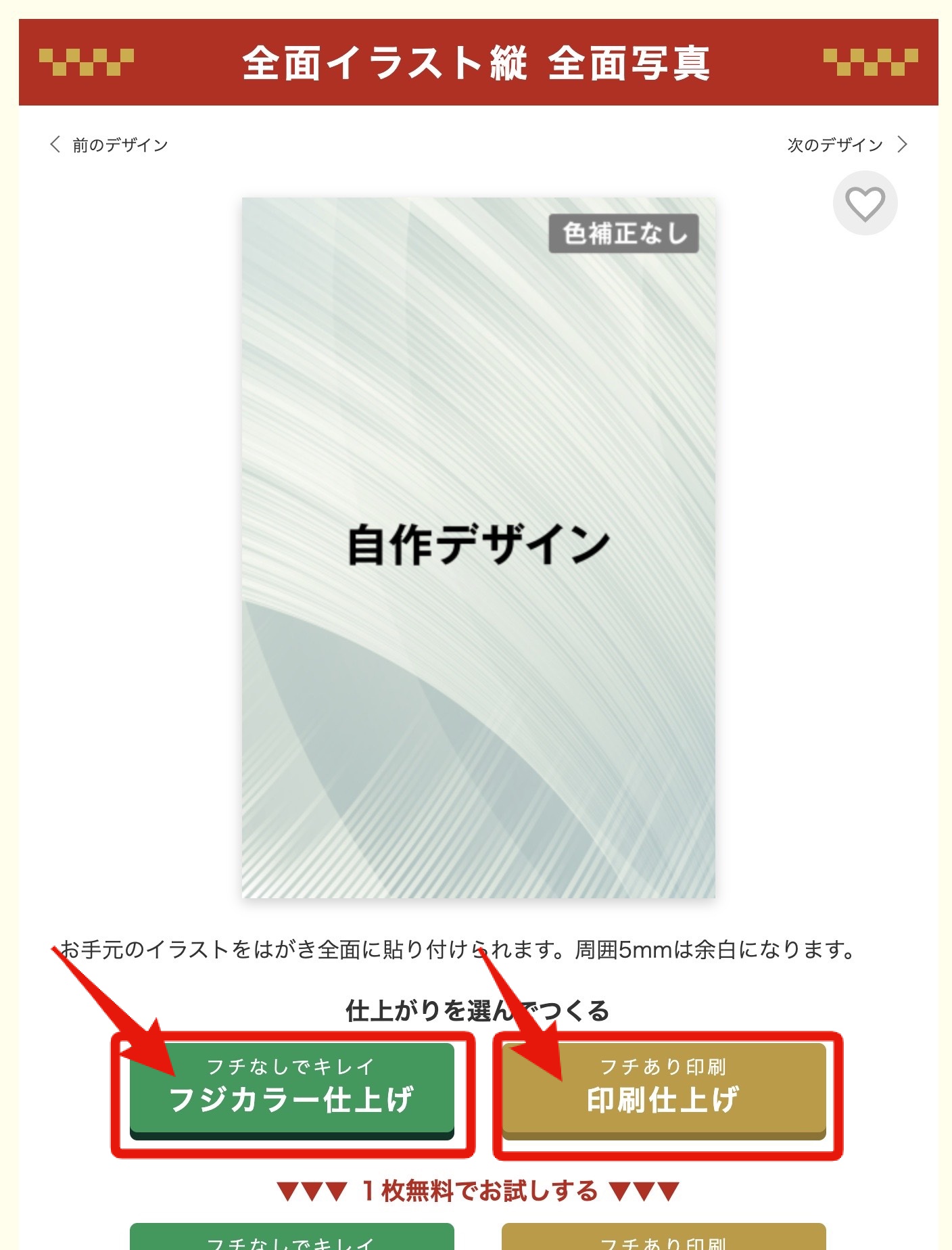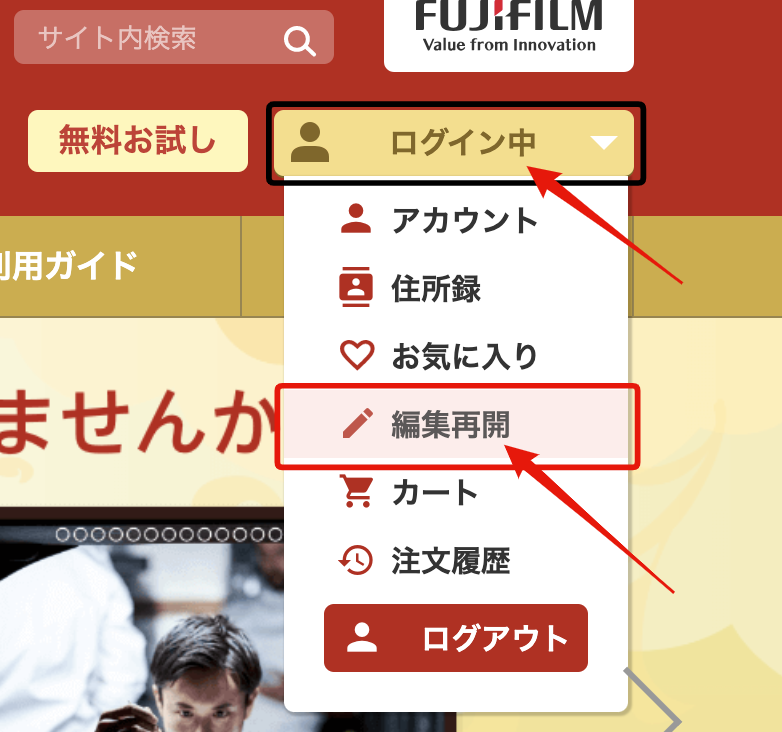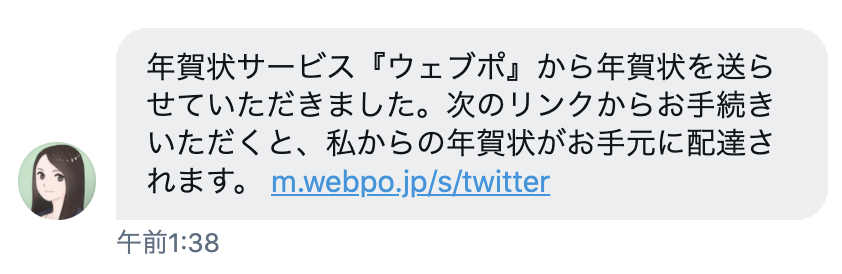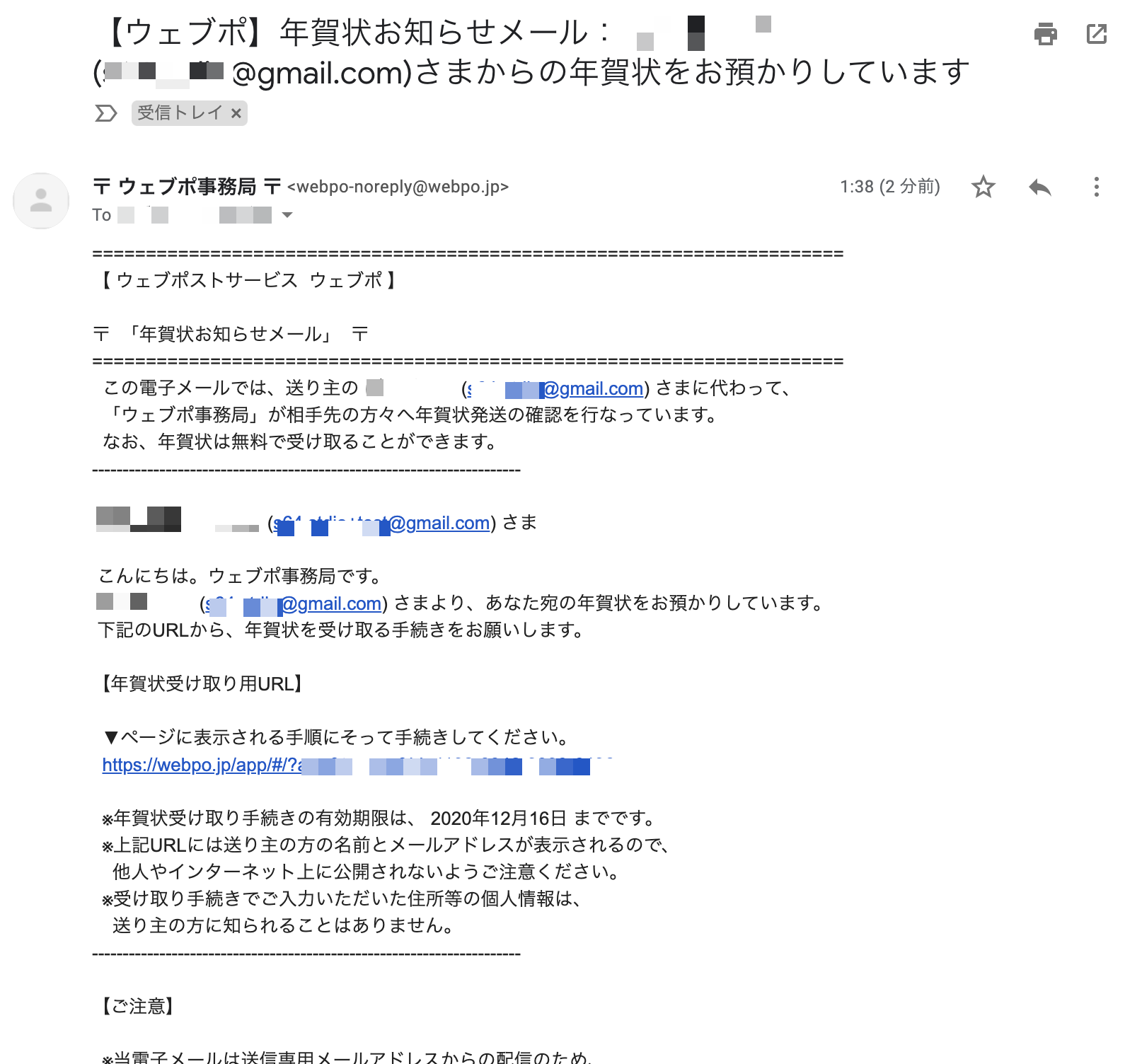🍥shuma_yoshioka (archived)
はてなブログからエクスポートした内容2021年賀状を住所を知らないネットの友達に自作デザインで送る
昨年のこれに引き続き、2021年版です。
昨年は日本郵便のはがきデザインキットを使ったが、今年からWeb版が提供されず、またSNS等を経由した送付機能も無いため何かしら別のツールへ移行が必要。
2021年(2020年末の投函分)の場合、富士フイルムイメージングシステムズ株式会社の提供するウェブポ 年賀状2021を使えばいける。ハガキを用意しなくても、クレジットカードさえあれば印刷から投函までぜんぶやってくれるので便利。
1. ウェブポ会員としてログイン
なければ作る。Webサイト右上の「未ログイン」と表示されているところから「ログイン」へ進めばいける。
2. 全面写真レイアウトで作る
ログインしたらウェブポトップへ戻る。今回はオリジナルのデザインにしたいので、上部メニューの「年賀状デザイン」内から「全面写真」を選ぶ。もちろん特段こだわりがないだとか、気に入ったデザインがあるのなら他のレイアウトを選んでもよい。その場合、レイアウトによっては写真や文章を挿入できる。
3. 用紙を選ぶ
フチ無しの場合はフジカラー仕上げ、フチありの場合は印刷仕上げを選ぶ。
フジカラー仕上げは写真用紙に印刷され、郵便はがきに貼り合わされる為すこし厚みが出る。印刷仕上げは直接郵便はがきに印刷されるもの。
4. 入稿データを作る
入稿データと言うけど、ただの画像ファイルでOK。ウェブポのFAQ内に「自分で作成したデータを最適に印刷するためには、どのくらいの大きさ・dpiの写真を用意すればよいでしょうか?」としてかなり詳しく書いてあるのでそこを読むとよい。
ポイントは、
- jpg推奨であること
- 300dpi程度推奨であること
- フチありの場合は、1063x1630 が印刷可能領域ジャストサイズであること
- フチなしの場合、1181x1748が推奨サイズであること。また塗り足し領域が82px程度であること
の4点あたり。
※ 2020年12月14日追記: 推奨サイズで入稿しても "ぴったり" 表示にはならないので、拡大縮小を駆使し、塗り足しを意識して作成する必要アリ
5. エディタにアップロードする
拡大縮小, 回転などができる。はがきデザインキットと違い、写真補正機能はない。
完了したら、右下のすすむを押下する。
6. あいさつ文等を追加する
テキストの挿入が可能。はがきデザインキットと違い、スタンプ等の機能はない。
なお、ここで挿入したテキストとは別に、宛先選択後に宛先個別のテキスト挿入が可能。後述。
完了したら、右下のすすむを押下する。
7. 差出人住所を設定する
「差出人住所を印刷しない」にチェックを入れると、自分の住所を晒さなくてもよくなる。
なお、宛先選択後に個別に差出人を差し替えることもできる。また、当該画面で「ウェブポ事務局」を差出人とすることも可能。
8. 保存する / 呼び出す
デザインを保存しておけば急にブラウザが停止してもなんとかなるので、一旦ここでは先に進まず保存しておくとよい。そのまま進んでもよい。なお、注文完了時に保存済デザインは破棄される為、同じデザインを呼び出すことはできない。
もしここで保存後中断した場合、Webサイト上部の「ログイン中」内にある「編集再開」からデザインを呼び出すことができる。
複数デザインを保存しておく機能はないように見える。
9. 配送先を指定する
すすむを押下すると、「あて名を印刷する」「あて名を印刷しない」の選択肢が表示されるので、今回は前者で進む。
相手の住所がわかっていれば、ここで「住所を入力」をクリックし必要事項を入力すればいい。プリントから投函まで自動で行われる。
今回はネットの友達宛なのだが、ここで昨年同様2通りの方法がある。どちらの場合も自分には相手の氏名や住所が見えることはなく、相手側の個人情報が割れることはない。
住所を知らない相手に、どうして年賀状が届くのですか?
ウェブポではメールアドレスやTwitter IDをあて先として年賀状を郵送することができます。お申し込みの方がご指定の年賀状の受取人様ご自身が、受取先の氏名・住所をウェブポの年賀状受け取り手続き画面に入力していただくことで、その氏名・住所が年賀状に印刷され、直接郵送されます。その過程で受取人様の氏名・住所が差出人様に知らされることはありません。
相手にTwitterのDMが送れる場合
「その他サービスから」「Twitter」をクリックし、自分のTwitterアカウントと連携する。相互フォロー中のアカウント一覧が表示される為、選択し決定する。
決定後に「あて先リスト」には表示されないが、正常に選択はされている模様。すすむを押下し差出人情報設定画面に進めば、期待どおりTwitterアカウントが並ぶ。
※ なお、差出人情報設定画面から「もどる」を押下すると、あて先リストの表示が正常になる。不具合らしい。
実際に送られるDMは下記のようなもの。
実際に受け取る際は、URLをクリック後Twitterログインが求められる。そのためURLをシェアして誰かへ転送、のようなことはできない。
相手のメールアドレスがわかる場合
「メールアドレスから」「メールアドレスを入力」をクリックすると、メールアドレスを入力できる。
Google Contactsを活用しているなら「その他サービスから」「Gmail」よりGoogleアカウント連携をすると、Google Contacs内のメールアドレスが列挙される。
なお、既に住所録へメールアドレスを入力している場合は「住所録から選ぶ」をクリックし検索することができる。
メールでの送信が含まれる場合、差出人名義の入力が求められる為注意。この内容は受取確認メールの件名などで使用される。実際に送られるのは下記のようなもの。
※ 住所もTwitterもメールアドレスもわからないけど個別連絡が取れる場合
昨年同様、今年も似たようなことは実現できる模様。LINEやFacebook Messengerで送るメニューは存在しないため、あくまでアンオフィシャルな使い方になるが、下記の手順で実現できる。
- 「メールアドレスで送る」へ進む
- 自分が受け取れる形式でメールアドレスを指定する
- Gmailの場合
+をつけることでエイリアスが設定できるので、これを使うと良い
- Gmailの場合
- 受け取ったメール(の専用URL)をコピーする
- 相手へ個別メッセージで送る
- 発行されるURLが個人専用なので、不特定多数が踏める場所には絶対置いてはいけない
この受取手続中にメールアドレスの再認証等は無い為、この手順で受取まで進んでもらうことが可能。筆者はこの方法でLINEおよびInstagram上の友達へ受取依頼を行えた。
メールの全文を送る必要はないので、コピーすべきは下記範囲くらいかなと思う:
この電子メールでは、送り主の [伏せ字] ([伏せ字]) さまに代わって、
「ウェブポ事務局」が相手先の方々へ年賀状発送の確認を行なっています。
なお、年賀状は無料で受け取ることができます。
----------------------------------------------------------------------
[伏せ字] ([伏せ字]) さま
こんにちは。ウェブポ事務局です。
[伏せ字] ([伏せ字]) さまより、あなた宛の年賀状をお預かりしています。
下記のURLから、年賀状を受け取る手続きをお願いします。
【年賀状受け取り用URL】
▼ページに表示される手順にそって手続きしてください。
https://webpo.jp/app/#/?a=[伏せ字]&type=[伏せ字]&id=[伏せ字]
※年賀状受け取り手続きの有効期限は、 2020年12月[伏せ字]日 までです。
※上記URLには送り主の方の名前とメールアドレスが表示されるので、
他人やインターネット上に公開されないようご注意ください。
※受け取り手続きでご入力いただいた住所等の個人情報は、
送り主の方に知られることはありません。
10. 差出人情報を設定する
以前のステップで既に設定した差出人住所だが、ここで個別に設定することができる。一部だけ会社名義にしたり、ウェブポ事務局名義にしたり、印刷しないこともできる。
11. 個別あいさつ文の設定をする
希望する場合、以前のステップで挿入したテキストと別で宛先個別でテキストを挿入できる。しないこともできる。
12. 決済をする
メールアドレスないしTwitter経由での送付が含まれる場合、クレジットカード以外の決済手段は使えない。これはオーソリ後の受取意思確認をし、拒否や有効期限切れだった場合にキャンセル処理を行う都合。ネット宛先が含まれない場合、LINE Payやコンビニ払いが選択できる。
以上で手続は終了。